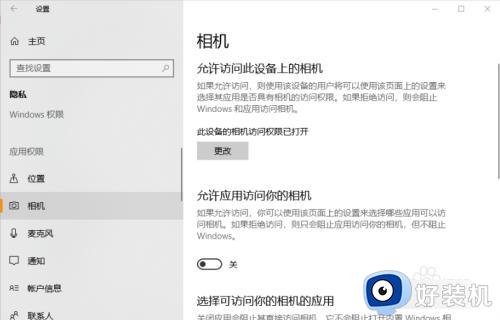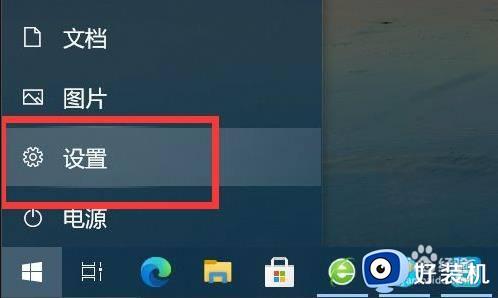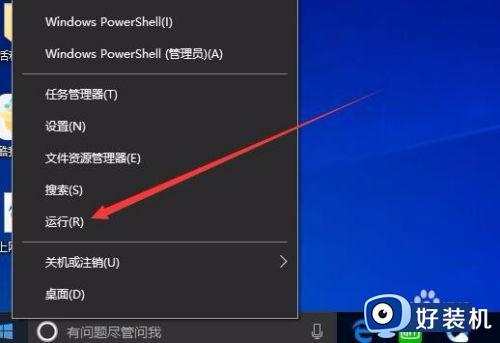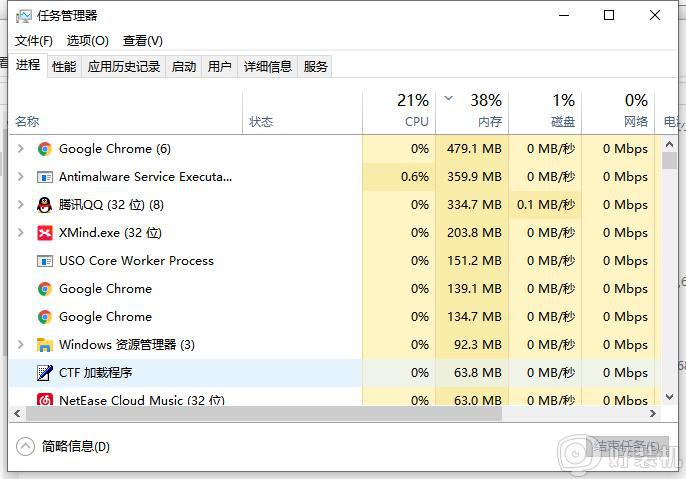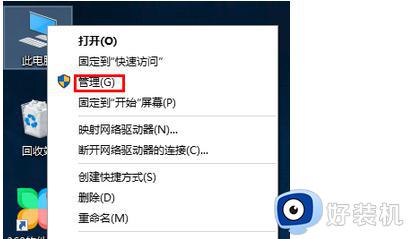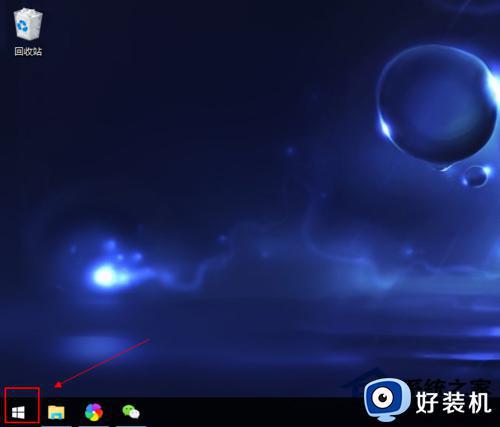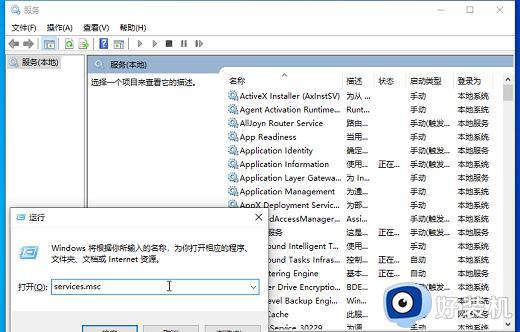win10开始打不开如何解决 win10电脑打不开开始菜单的修复方法
时间:2023-12-14 10:08:39作者:zheng
我们在使用win10电脑的时候可能会遇到各种问题,有些用户想要打开win10电脑的开始菜单来快速打开应用程序,却发现开始菜单突然无法打开了,那么win10电脑打不开开始菜单的修复方法是什么呢,今天小编就给大家带来win10开始打不开如何解决,如果你刚好遇到这个问题,跟着我的方法来操作吧。
推荐下载:雨林木风win10下载
方法如下:
1、在电脑上同时按下组合键“愁久盲Ctrl+Alt+delete”,打开“任务管理器”。
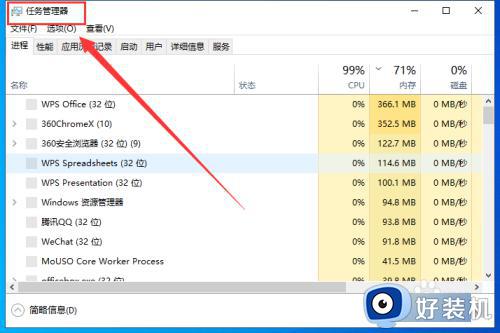
2、找到“桌面窗口管理器”。
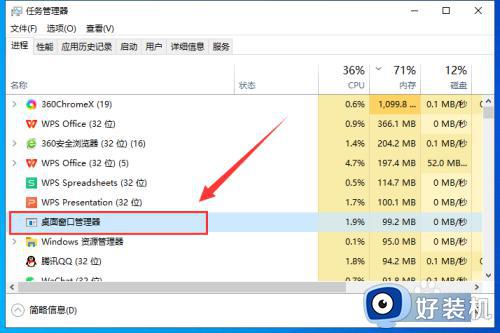
3、右击帮斤“桌面窗口管理器”,在弹出的菜单中选择“结束任务”。
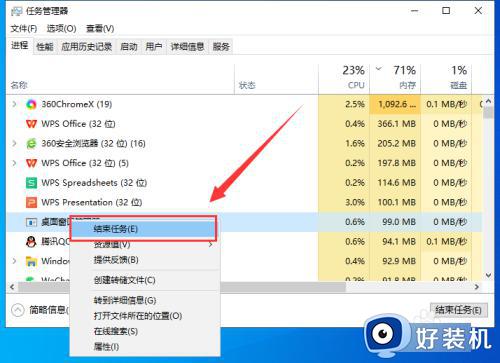
4、再点击左上角“文件”下的“运行新任务”。
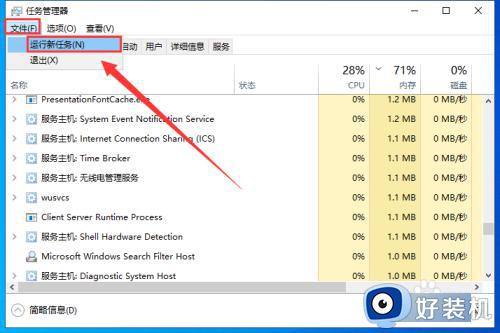
5、输入“explorer.exe”,点击“确定”。
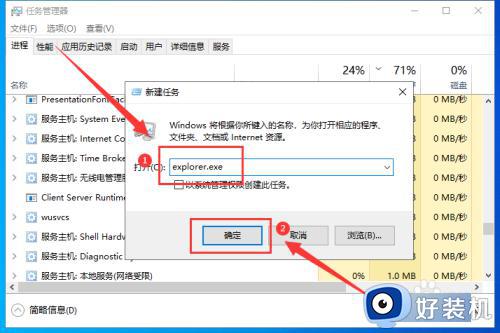
6、这样就可以打开“开始”菜单了。
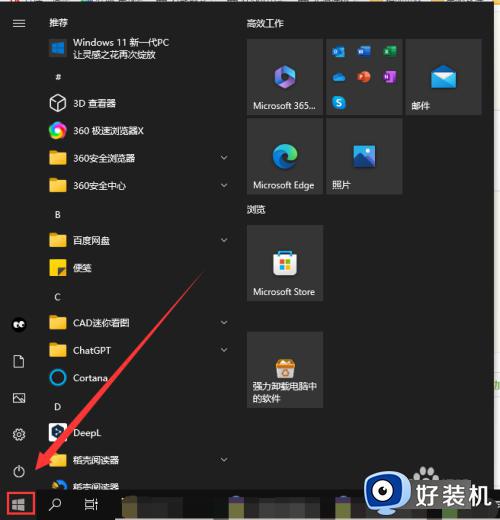
win10开始打不开如何解决就为大家介绍到这里了。若是你也遇到同样情况的话,不妨参考本教程操作看看!